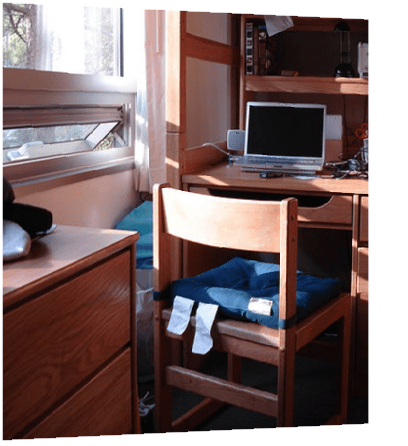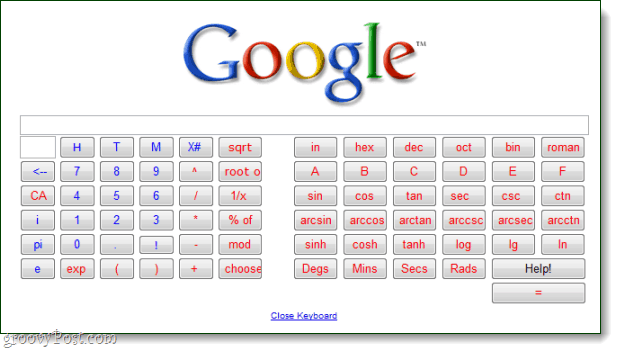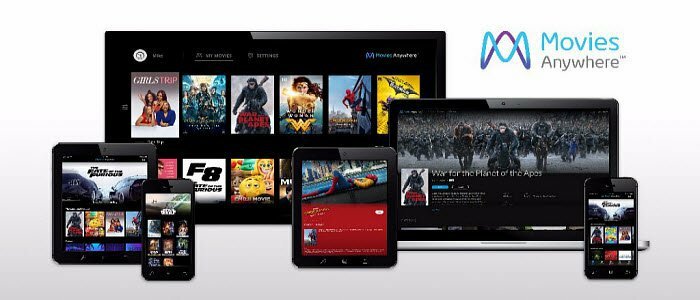Kako izbrisati zgodovino različic v Google Dokumentih
Google Google Dokumenti Junak / / April 02, 2023

Nazadnje posodobljeno dne

Ko urejate dokument Google Dokumentov, lahko preverite spremembe v zgodovini različic. Če ne želite, da se ta zgodovina shrani, se s tem vodnikom naučite, kako izbrisati zgodovino različic v Google Dokumentih.
Ko delate na dokumentu, lahko gre skozi številne spremembe in revizije. Google Dokumenti vam omogočajo, da si ogledate prejšnje različice dokumenta v zgodovini različic. Ogledate si lahko vsako urejanje, ki ste ga naredili, in kdaj ste ga naredili.
Če pa dokument delite z drugimi, morda ne želite, da vidijo ta sramotni prvi osnutek. Edini način, da to zagotovite, je popolna odstranitev vse zgodovine različic iz dokumenta, čeprav je to težje, kot bi pričakovali.
Evo, kako izbrišete zgodovino različic v Google Dokumentih.
Kako videti zgodovino različic v Google Dokumentih
Preden izbrišete zgodovino različic enega od svojih dokumentov, si jo morda želite ogledati. Ko ga izbrišete (pri čemer si pomagate s koraki v naslednjem razdelku), ga ne boste mogli znova pridobiti.
Zgodovina različic nudi seznam urejanj vašega dokumenta. S klikom na določeno urejanje si lahko ogledate, katere spremembe so bile narejene v dokumentu v tistem trenutku. To vključuje vsa izbrisana ali nova besedila ali slike.
Za ogled zgodovine različic v Google Dokumentih:
- Odprite dokument, za katerega si želite ogledati zgodovino različic.
- Kliknite mapa.
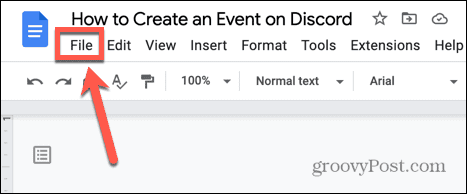
- Lebdite nad Zgodovina različic in izberite Oglejte si zgodovino različic.
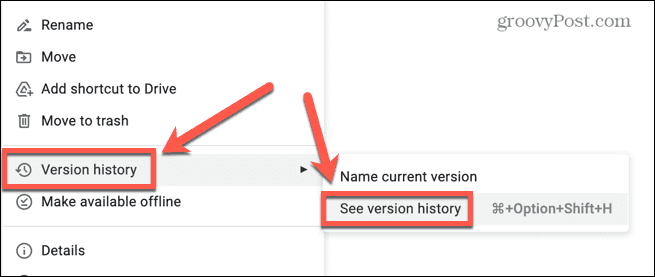
- Lahko pa uporabite tudi bližnjico na tipkovnici Ctrl+Atl+Shift+H na Windows oz Cmd+Option+Shift+H na Macu.
- V desnem meniju kliknite na čas, da vidite revizije, ki so bile narejene na tej točki.
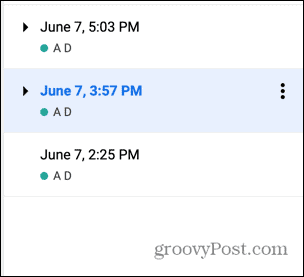
- V vsaki različici je novo besedilo zeleno, izbrisano besedilo pa zeleno prečrtano besedilo.
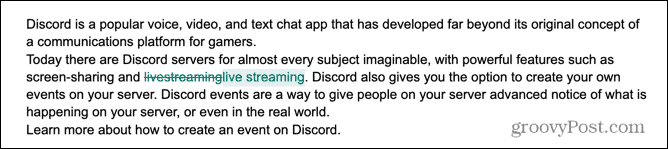
Kako poimenovati različico dokumenta v Google Dokumentih
Ko delate na dokumentu, se lahko sčasoma bistveno spremeni. Prebiranje med številnimi različicami, da bi našli natančno prejšnjo različico, ki jo želite, lahko vzame veliko časa.
Zato je mogoče poimenujte trenutno različico svojega dokumenta tako da lahko to imenovano različico znova hitro in enostavno najdete.
Če želite poimenovati različico dokumenta v Google Dokumentih:
- Odprite datoteko, katere različico želite shraniti.
- Kliknite mapa.
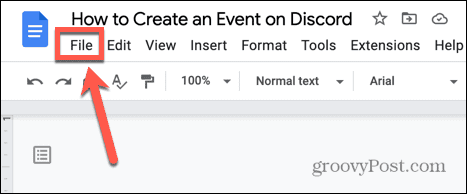
- Lebdite nad Zgodovina različic in izberite Poimenujte trenutno različico.
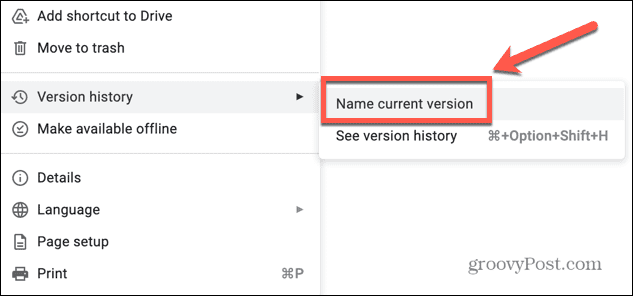
- Dajte svoji različici ime, po katerem bo zlahka prepoznavna, in kliknite Shrani.
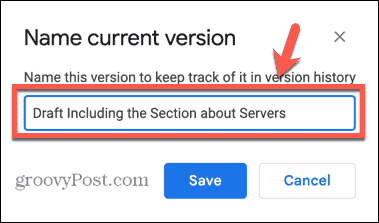
- Zdaj boste videli to imenovano različico na seznamu, ko si boste ogledovali zgodovino različic.
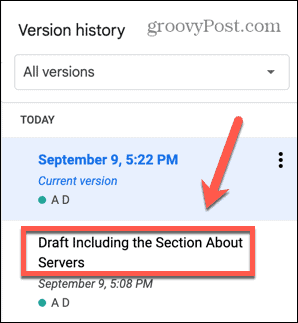
Kako izbrisati zgodovino različic v Google Dokumentih z ustvarjanjem kopije
Če delite dokument z drugimi ljudmi, morda ne želite, da vidijo vse različne različice, na katerih ste delali. Na žalost ni preprostega načina za brisanje zgodovine različic iz dokumenta.
Edina stvar, ki jo lahko narediš, je ustvarite kopijo dokumenta in izbrišite izvirnik. Nova kopija ne bo vsebovala zgodovine različic.
Če želite izbrisati zgodovino različic v Google Dokumentih:
- Odprite datoteko, za katero želite izbrisati zgodovino različic.
- Kliknite mapa.
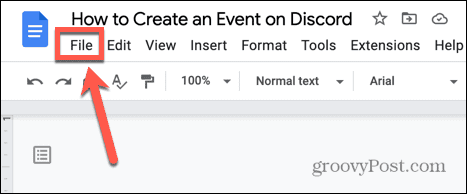
- Izberite Naredite kopijo.
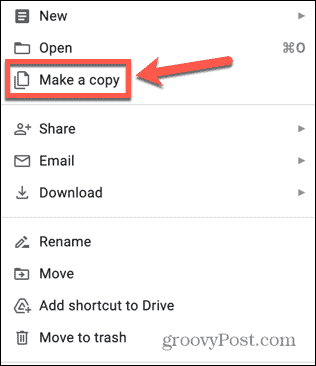
- Obdržite predlagano ime datoteke in kliknite Naredite kopijo.
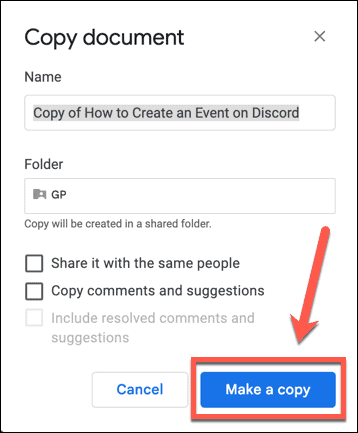
- Nova kopija zdaj ne bo imela nobene zgodovine različic po trenutku, ko je bila ustvarjena.
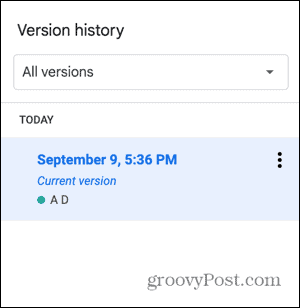
- Zdaj lahko izbrišete izvirnik in preimenujete kopijo v isto ime kot izvirna datoteka.
Več o Google Dokumentih
Če se naučite brisati zgodovino različic v Google Dokumentih, zagotovite, da drugi ljudje nimajo dostopa do prejšnjih osnutkov vaših dokumentov, ko jih daste v skupno rabo. Obstaja pa še veliko drugih načinov, s katerimi lahko prevzamete večji nadzor nad svojimi Google Dokumenti.
Na primer, možno je biti anonimen v Google Dokumentih na skrivaj narediti spremembe. Lahko se tudi naučite, kako preverite plagiat v Google Dokumentih vsebino – uporabno, če ste akademik. In če ste izven dosega Wi-Fi, se lahko tudi naučite kako uporabljati Google Dokumente brez povezave.
Kako najti svoj ključ izdelka Windows 11
Če morate prenesti ključ izdelka Windows 11 ali ga potrebujete samo za čisto namestitev operacijskega sistema,...
Kako počistiti predpomnilnik Google Chrome, piškotke in zgodovino brskanja
Chrome odlično shranjuje vašo zgodovino brskanja, predpomnilnik in piškotke, da optimizira delovanje brskalnika v spletu. Njeno je, kako ...
Ujemanje cen v trgovini: Kako pridobiti spletne cene med nakupovanjem v trgovini
Nakup v trgovini ne pomeni, da morate plačati višje cene. Zahvaljujoč garanciji ujemanja cen lahko dobite spletne popuste med nakupovanjem v...